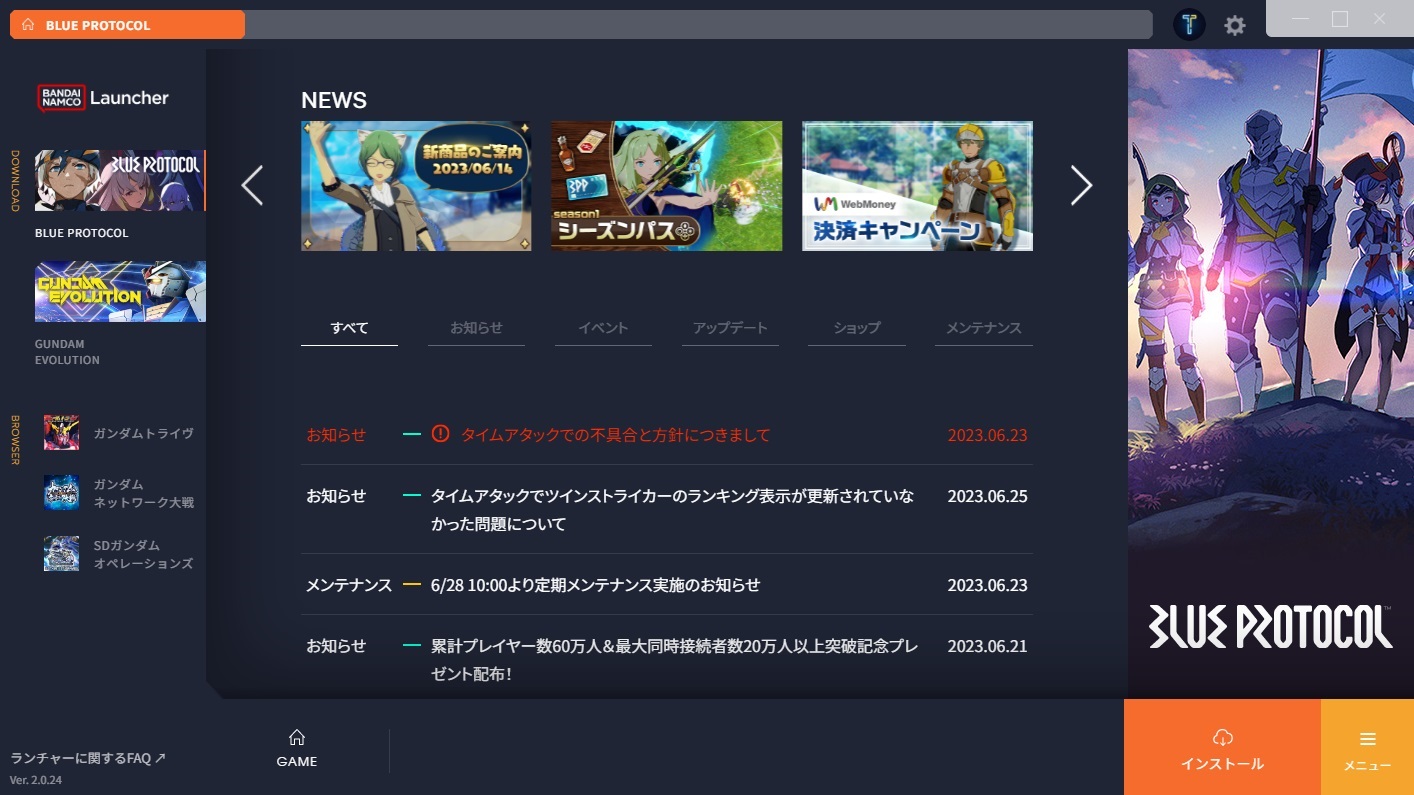期待の国産MMORPG ブループロトコル(BLUE PROTOCOL)の正式サービスが開始されましたね♪
アニメのようなグラフィックが魅力的でぜひやってみたいゲームの中の1つです。ということで、【PC版】ブループロトコルのダウンロード&インストールのやり方を解説します。
【PC版】ブループロトコル ダウンロード&インストールのやり方!
ブループロトコルをプレイするには、バンダイナムコID(アカウント)が必要になります。バンダイナムコIDを持っていない方は、バンダイナムコIDを作成(新規登録)してください♪
バンダイナムコID作成後は、バンダイナムコランチャーからブループロトコルをインストールします。
●ブループロトコルインストールの流れ
1.バンダイナムコID作成
2.バンダイナムコランチャーのインストール
3.ブループロトコルのインストール
1.バンダイナムコIDを作成(新規登録)する
バンダイナムコID(新規登録)方法はこちら
2.バンダイナムコランチャーのインストール
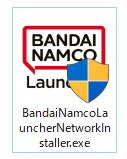 ブループロトコルをインストールするには、バンダイナムコランチャーからインストールする必要があります。バンダイナムコランチャーをインストールしましょう。
ブループロトコルをインストールするには、バンダイナムコランチャーからインストールする必要があります。バンダイナムコランチャーをインストールしましょう。
バンダイナムコランチャーのインストール方法はこちら
●バンダイナムコランチャーとは
バンダイナムコオンラインが運営するゲームコンテンツなどを起動・アップデート管理するツールになります。
3.ブループロトコルのインストール
それではバンダイナムコランチャーからブループロトコルをインストールする方法を解説します。
1.バンダイナムコランチャーを起動、ログインします。
ログイン後、画面左側から「ブループロトコル」を選択 → 画面右下の「インストール」をクリックします。
インストール先フォルダに変更がない場合は、「インストール」をクリックします。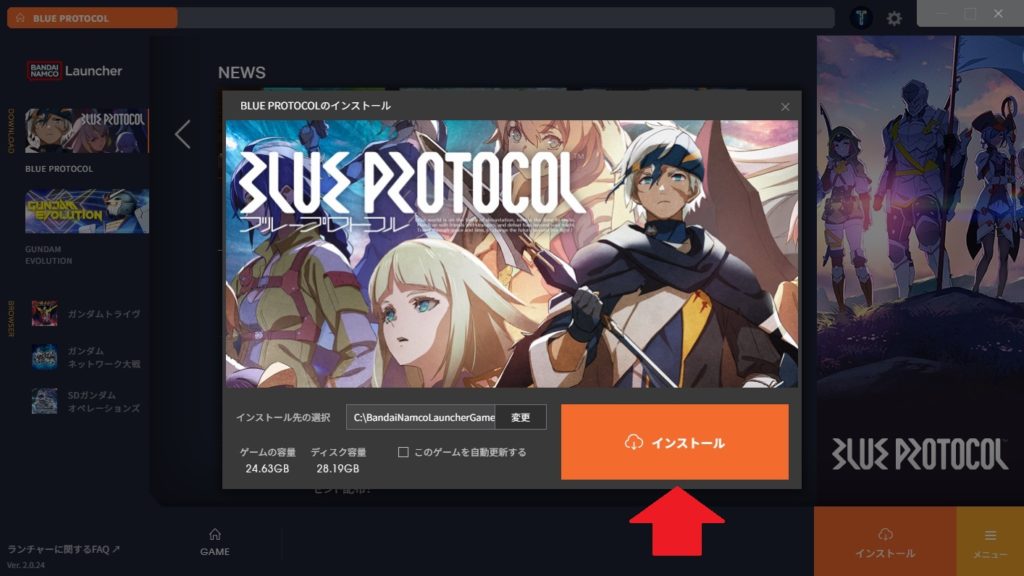
確認画面が表示されるので「OK」をクリックします。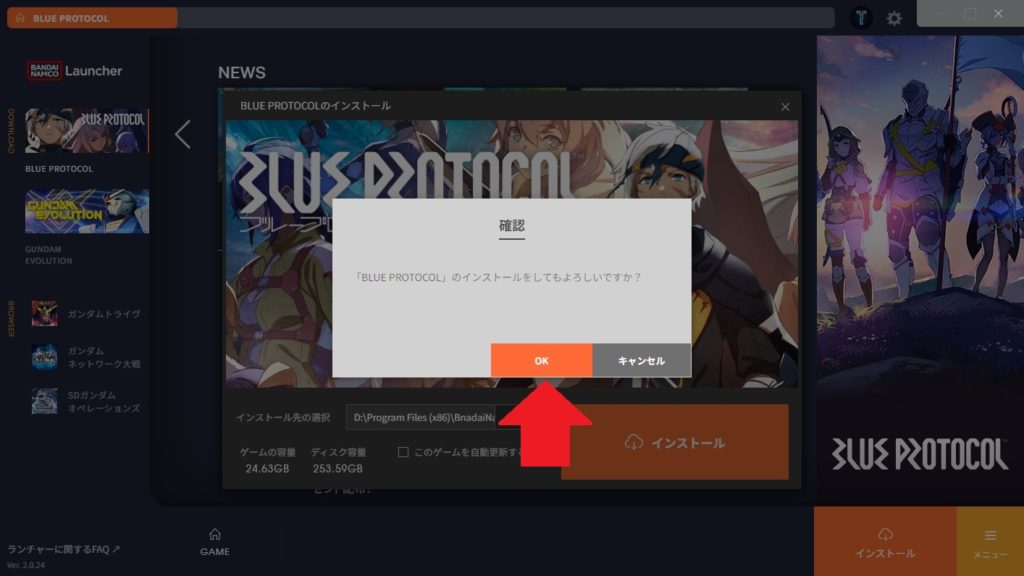
インストールが完了すると右下に「ゲームスタート」と表示されます。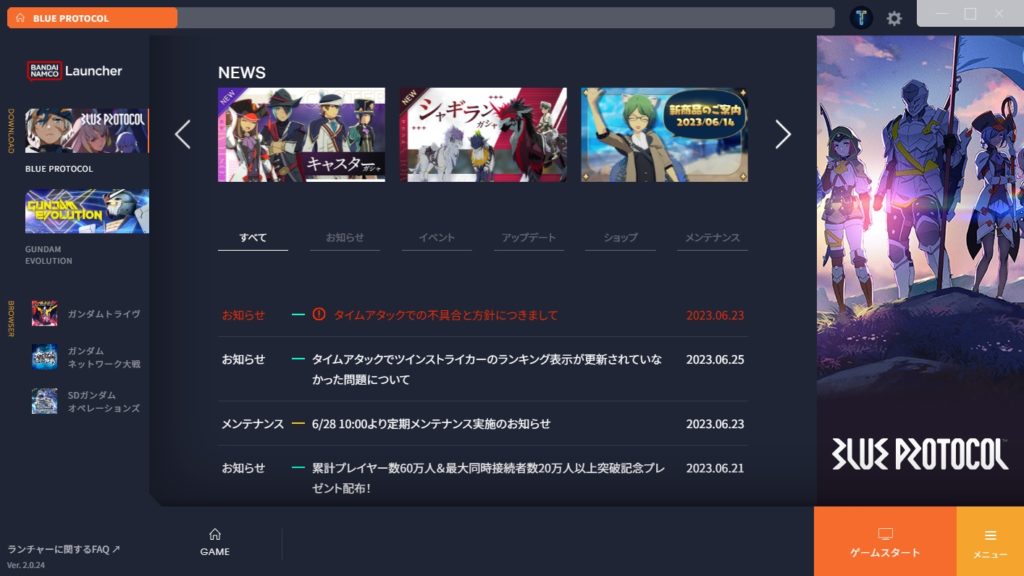
ブループロトコル ベンチマークソフトのインストール方法
ブループロトコルを始める前にPCスペックが足りているかPCのスペックチェックできるベンチマークのやり方を解説します。
ブループロトコルはベンチマークファイルも提供されているのでプレイ前にスペックチェックできます。
1.ブループロトコルベンチマークソフトをダウンロードします。
「利用規約に同意しダウンロード」をクリックします。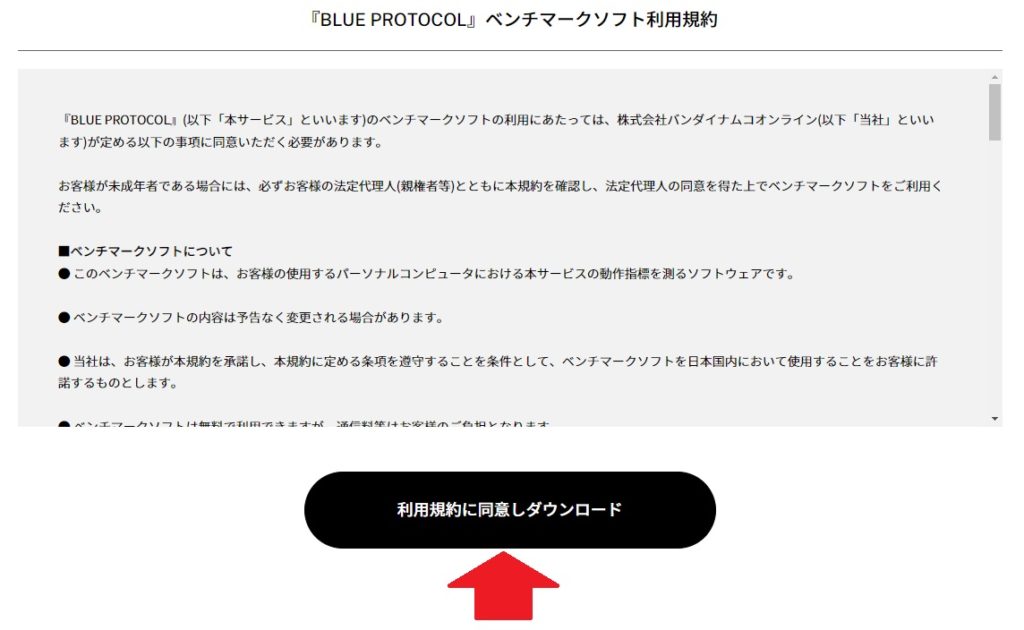
ベンチマークソフトのファイルサイズは約5.3GBです。管理人の光回線では10分ほどでダウンロードできました。
2.ダウンロードファイルを展開(解凍)します。
ダウンロードファイルは圧縮されているため展開(解凍)します。
ダウンロードしたファイル名に「マウスポインター」を合わせる → 「右クリック」します → 「すべて展開」をクリックします。
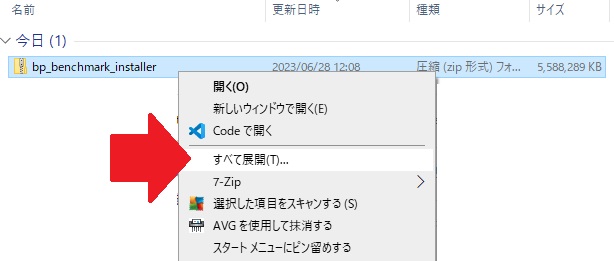
展開先フォルダに変更がなければ、「展開」をクリックします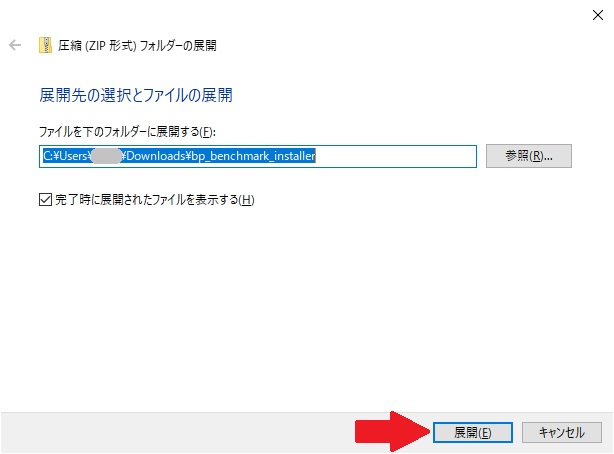
ファイルを展開(解凍)すると「bp_benchmark_installer」フォルダが作成されます。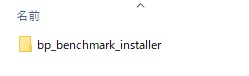
3.セットアップファイルを起動します。
「bp_benchmark_installer」の中に移動 → 「setup.exe」ファイルを起動します。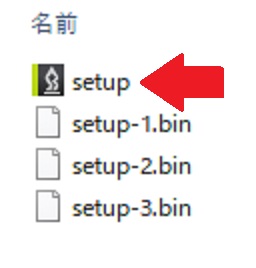
「同意する」を選択 → 「次へ」をクリックします。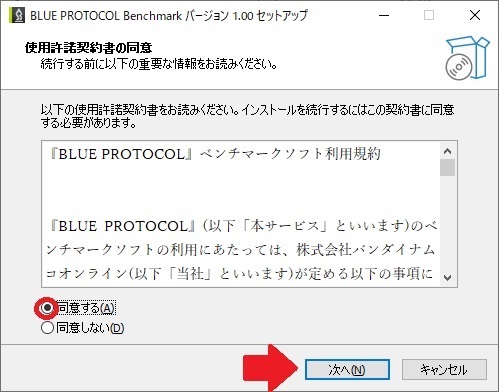
インストール先フォルダに変更がない場合は、そのまま「次へ」をクリックします。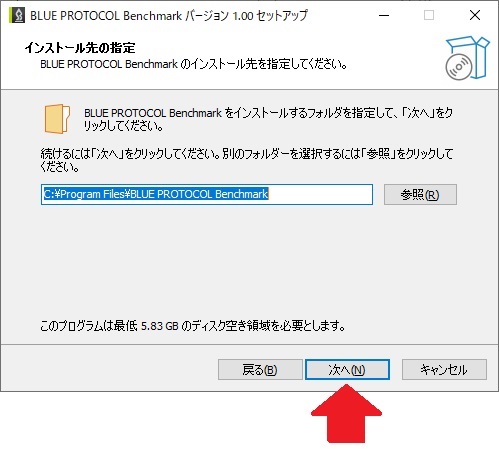
「次へ」をクリックします。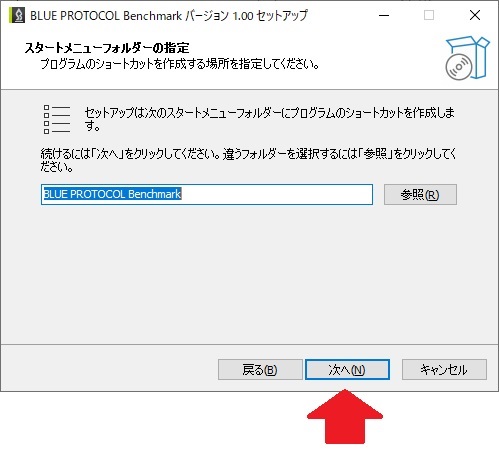
「次へ」をクリックします。※デスクトップ上にアイコンを作成したい方は、「デスクトップ上にアイコンを作成する」にチェックを入れてください。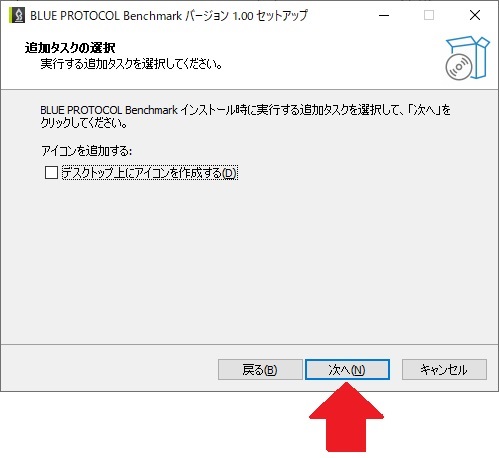
「インストール」をクリックします。インストールは少し時間がかかるのでYouTubeでも見てしばらく待ちましょう♪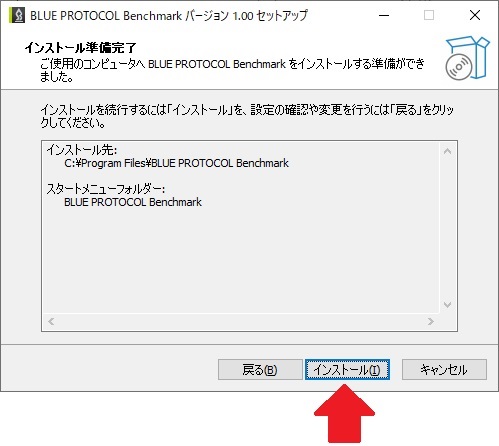
「完了」をクリックするとベンチマークソフトが起動します。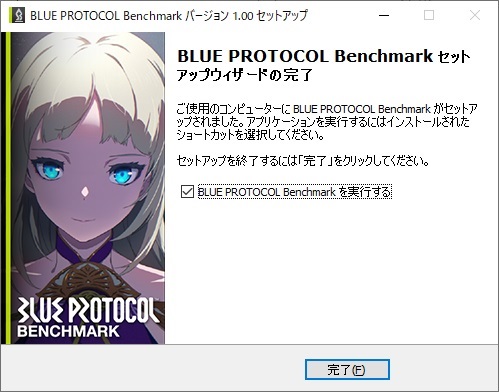
ベンチマークソフトのダウンロードとインストールでした。次は実際にベンチマークソフトを使ってみます。
ベンチマークソフトの使い方
ベンチマークソフトを使ってみました。3年くらい前に組み立てた自作PCなので、あまり期待できませんがとりあえずベンチマークしてみます。
●ベンチマークソフトを利用したPCスペックはこちら
CPU Ryzen 3500 3.6GHz(6コア)
メモリ TEAM DDR4 2666MHz PC4-21300 8GBx2枚
グラフィックボード 玄人志向 NVIDIA GeForce GTX 1650 4GB
SSD Seagate SSD 500GB
マザーボード ASRock AMD Ryzen AM4 A320M-HDV R4.0
「スタート」をクリックするとベンチマークが開始されます。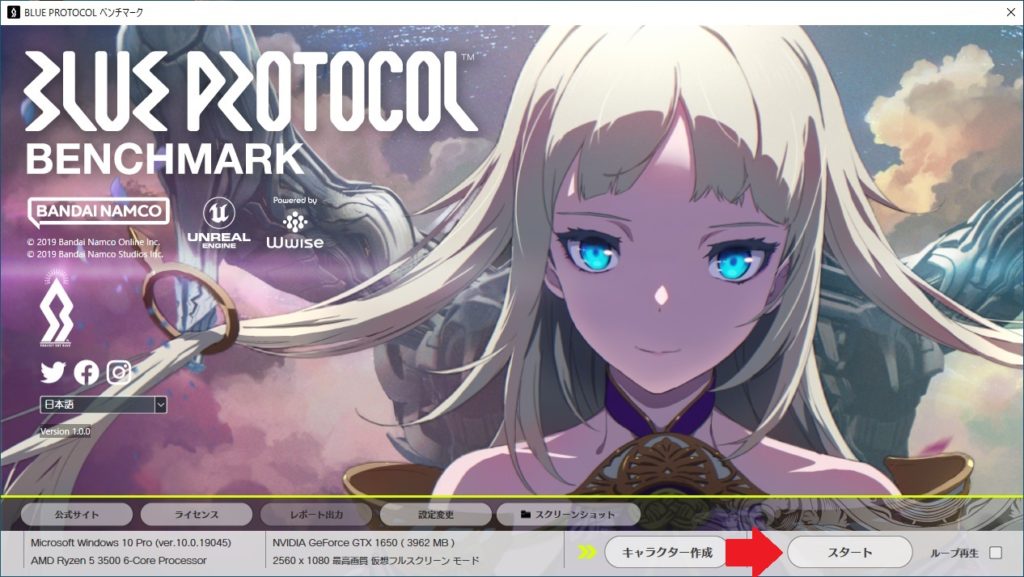
結果はこちら、高画質フルスクリーンモードでは、残念ながら管理人のPCでは「Poor」判定でした(T_T)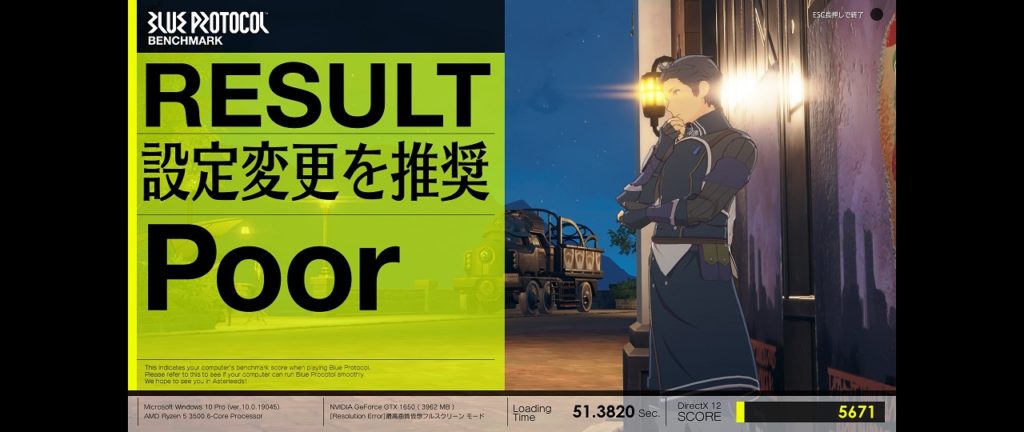
再度画質を変更して測定してみます。画質変更のやり方は、「設定変更」をクリックします。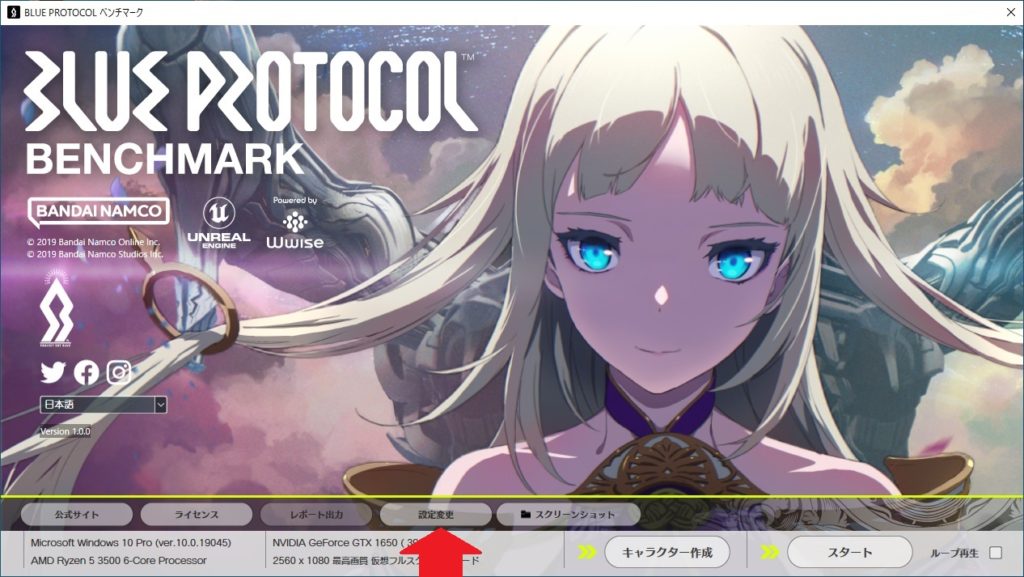
「ウィンドウ」を選択 → 解像度の設定でウィンドウサイズを選択します。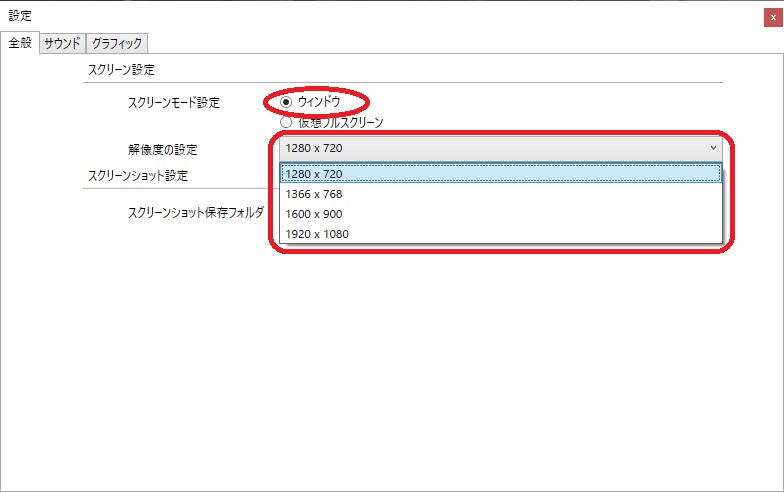
ウィンドウサイズ1280×720でベンチマークした結果、スコアポイント9692で「Very good」判定がでました。ウィンドウモードの最小サイズに設定すると、なんとかプレイできそうです♪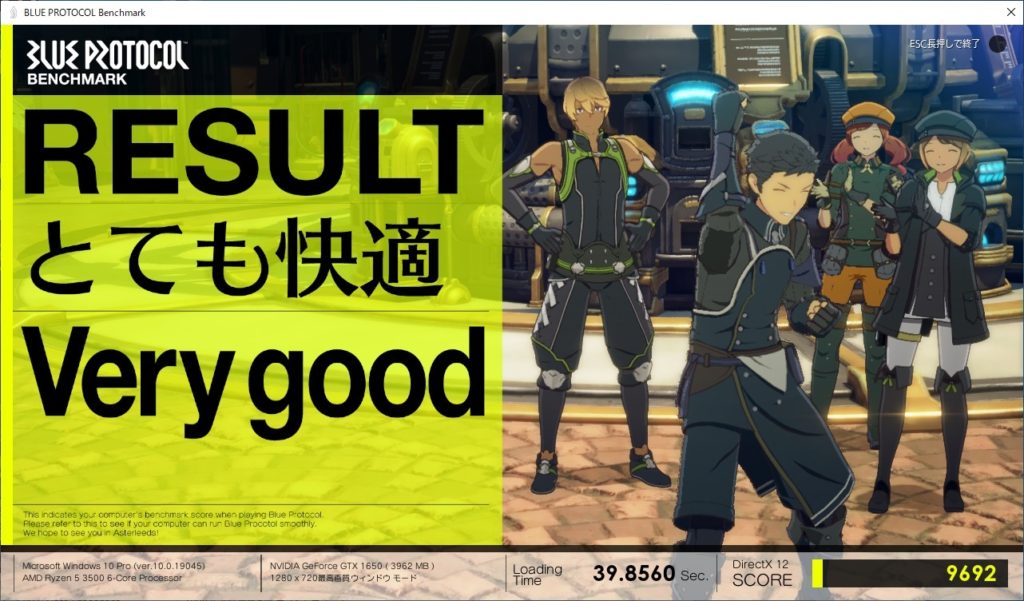
以上、【PC版】ブループロトコルのダウンロード・インストールのやり方でした。